Contrôle du bouton Rechercher un utilisateur de la carte de données SOLIDWORKS PDM
À partir de SOLIDWORKS 2023Les utilisateurs PDM ont accès à plus de propriétés lors de l'implémentation du bouton « Rechercher un utilisateur » dans leurs fiches de données. Dans les versions précédentes, la variable de destination ne pouvait être renseignée qu'avec le nom de connexion. Vous pouvez maintenant l'entrer avec n'importe quelle propriété d'un compte d'utilisateur PDM. Cet article explique comment configurer le bouton « Rechercher un utilisateur ». Rechercher un utilisateur contrôle des boutons dans SOLIDWORKS PDM.
Comment configurer le contrôle du bouton « Rechercher un utilisateur »
Tout d'abord, connectez-vous au coffre-fort avec un compte autorisé à modifier une fiche de données ; le compte administrateur PDM fonctionnera également. Ouvrez le coffre-fort dans l'Explorateur de fichiers et sélectionnez Outils et puis Administration.

L'outil d'administration s'ouvrira directement dans votre coffre-fort, où vous verrez la liste des nœuds. Développez le Cartes nœud > développer Fiches de classement Double-cliquez sur la fiche à laquelle vous voulez ajouter le contrôle. Dans cet exemple, je vais mettre à jour la fiche de pièce SOLIDWORKS.
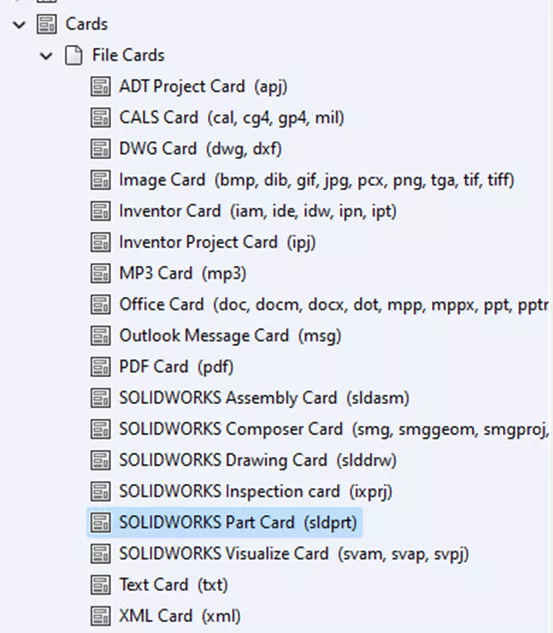
Une fois la carte ouverte, sélectionnez le Bouton icône de contrôle en haut de l'éditeur de cartes et cliquez sur la carte pour la placer.
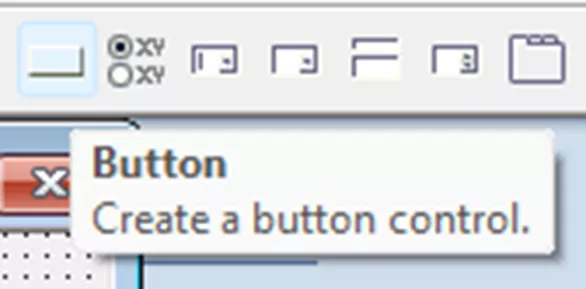
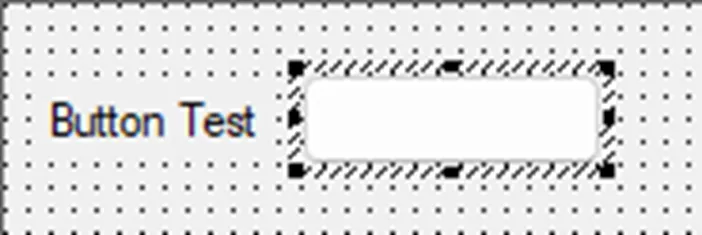
Sous le Propriétés du bouton (côté droit de l’éditeur de cartes), vous verrez les propriétés disponibles que vous pouvez modifier.
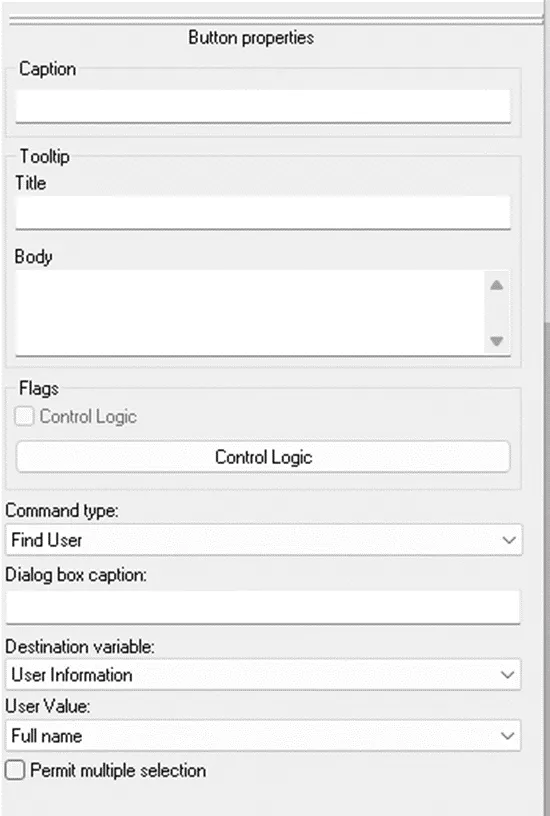
Légende
Il s'agit du texte affiché sur le bouton de la carte de données. Il s'applique à tous les fichiers du coffre-fort auxquels la carte s'applique.

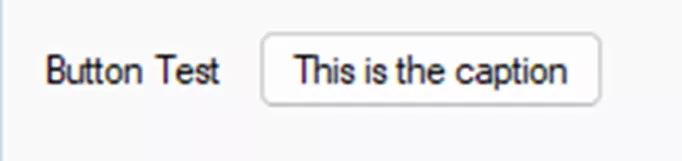
Infobulle
Cela s'affiche lorsque vous passez la souris sur le bouton, dans la carte de données du fichier.
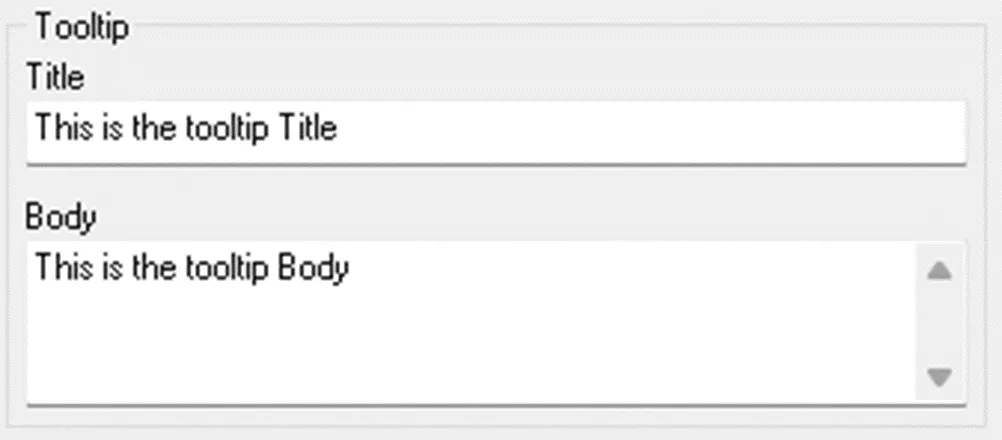
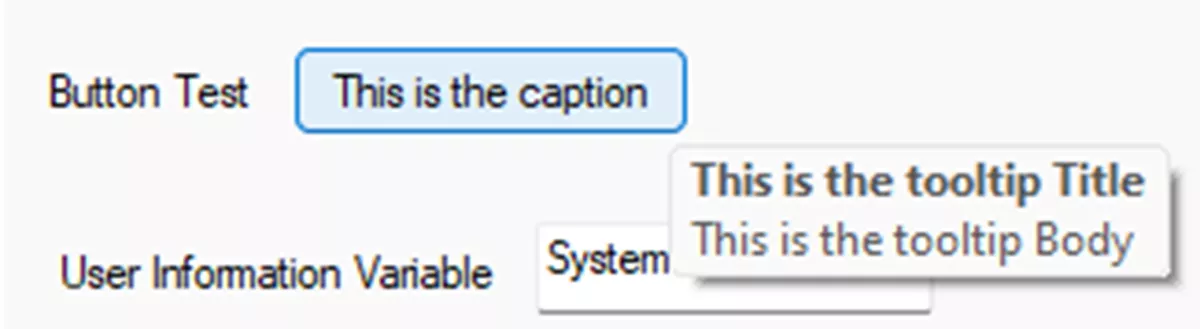
Logique de contrôle
Vous pouvez régler le bouton pour qu'il soit grisé ou caché lorsqu'une condition est remplie.
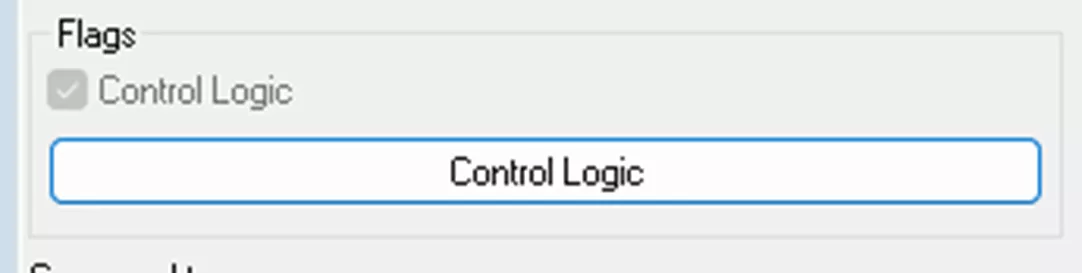
Dans cet exemple, le bouton sera masqué si la case à cocher Cacher est vérifié.
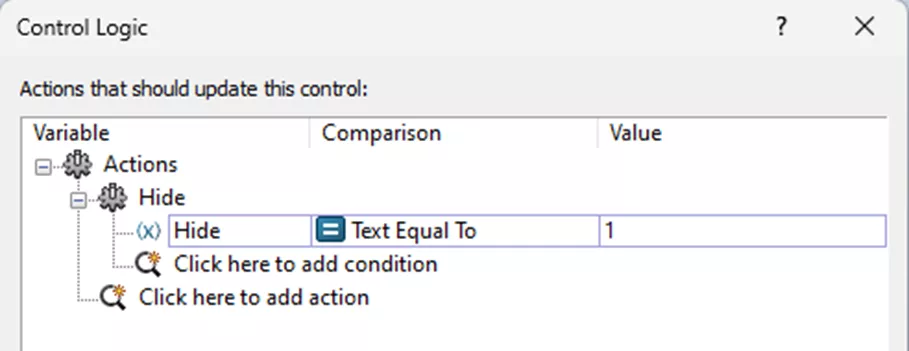
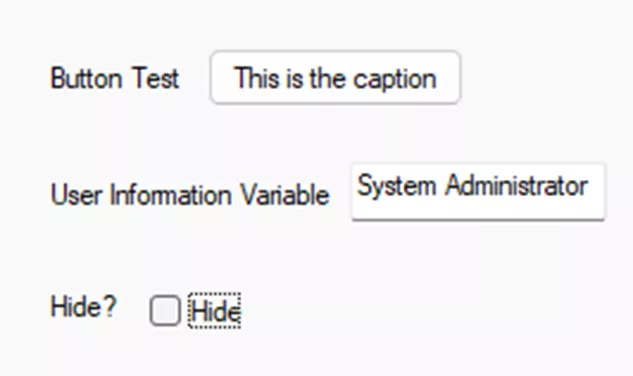
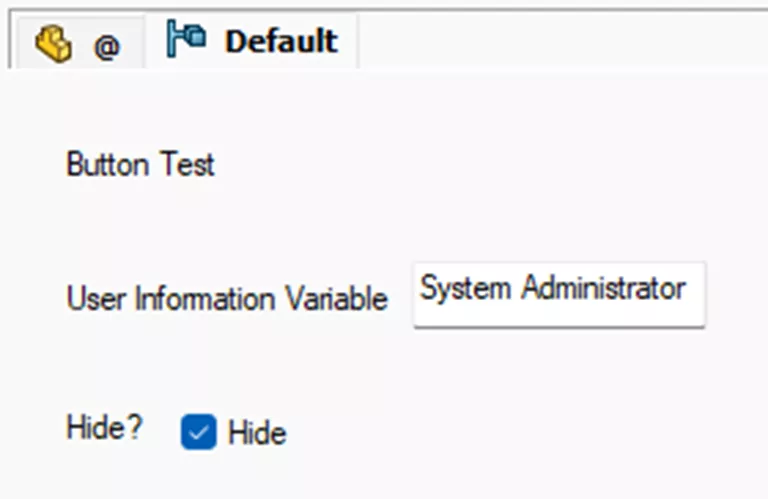
Type de commande
Pour cela, sélectionnez Rechercher un utilisateur.

Légende de la boîte de dialogue
Il s'agit du nom de l'invite qui s'ouvre lorsque vous cliquez sur le bouton pour lancer la recherche.

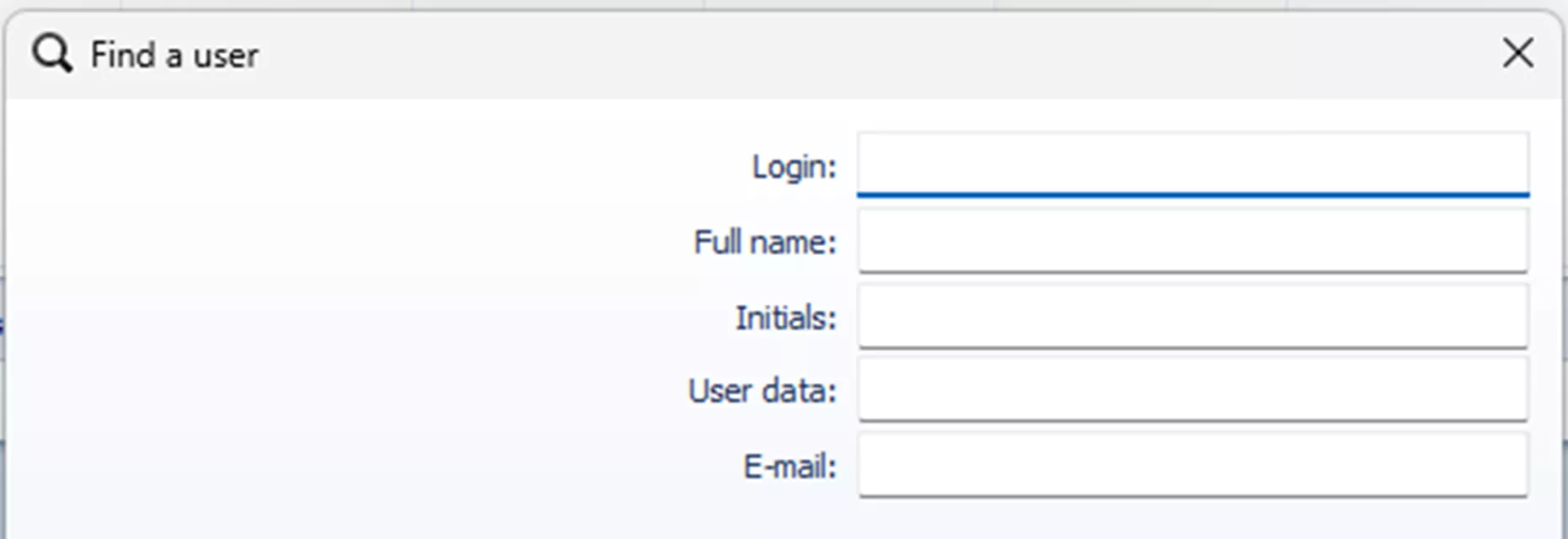
Variable de destination
Lors de la recherche et de la sélection d'un utilisateur, la valeur sélectionnée alimente la variable de destination. Dans ce cas, j'utiliserai la variable Renseignements sur l’utilisateur.


Valeur de l'utilisateur
C'est ici que vous sélectionnerez la propriété utilisateur à utiliser lors du remplissage de la variable de destination.

Comme vous pouvez le constater dans le menu déroulant, de nombreuses autres propriétés utilisateur peuvent être utilisées ici.
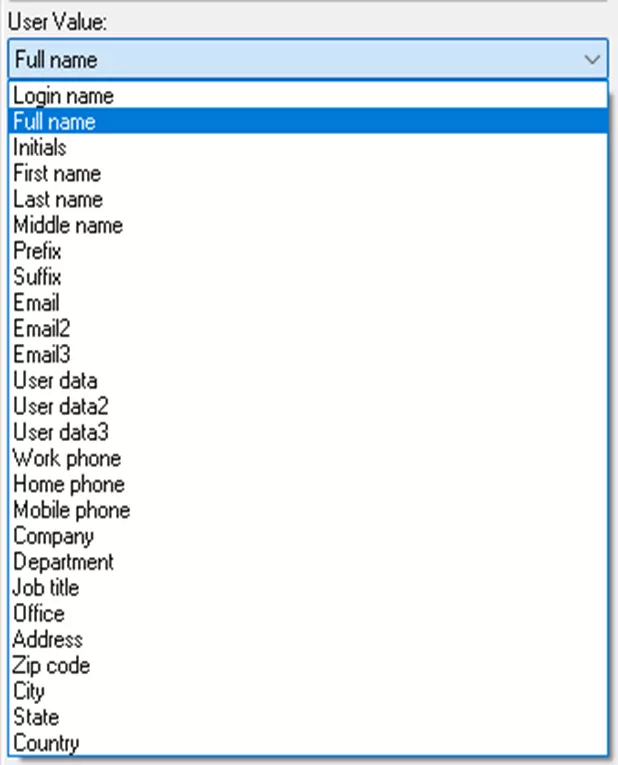
Ces propriétés sont également sous la Propriétés générales section dans le Propriétés de l'utilisateur.
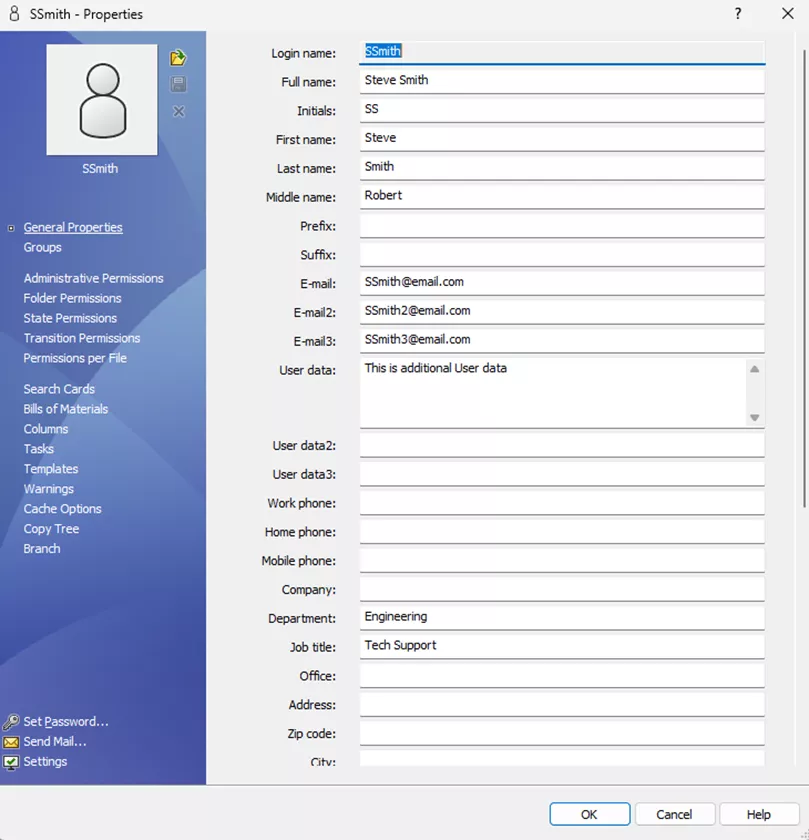
Autoriser la sélection multiple
Cela vous permet de sélectionner plusieurs utilisateurs à la fois dans l'invite Rechercher un utilisateur et de faire en sorte que ces valeurs remplissent la variable de destination.
![]()
Dans le Rechercher un utilisateur invite, trouvez un utilisateur spécifique ou laissez-le vide pour lister tous les utilisateurs.
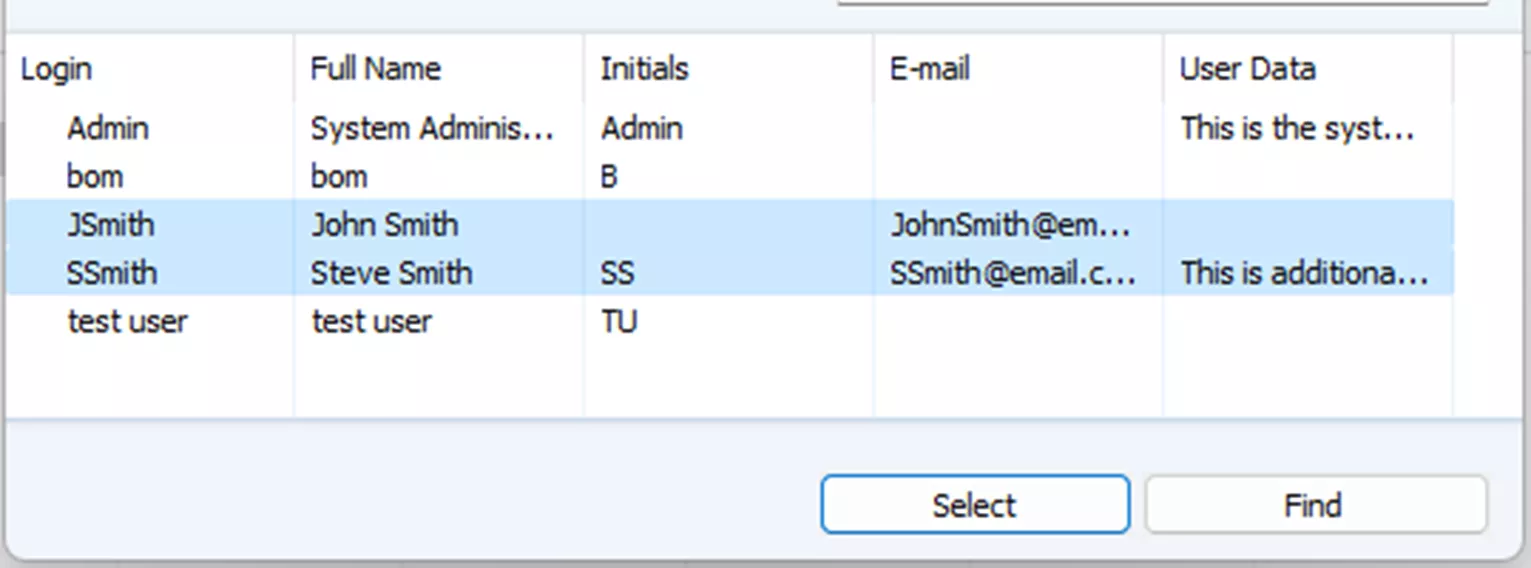
Cliquez Trouver.
Vous pouvez ensuite sélectionner plusieurs utilisateurs en maintenant la touche CTRL enfoncée et en sélectionnant les utilisateurs que vous souhaitez ajouter à la carte de données.
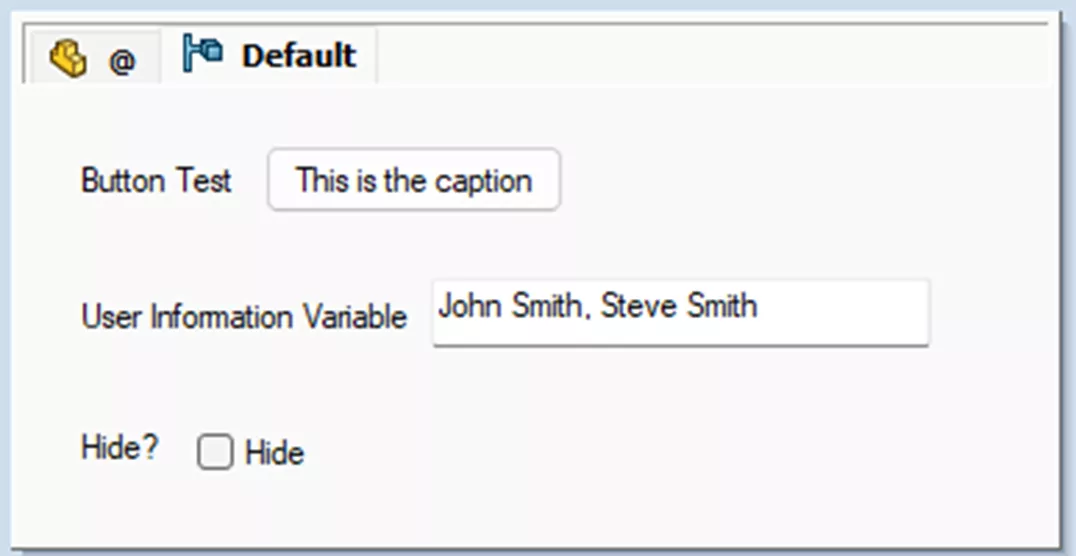
Cliquez Sélectionner.
Vous verrez maintenant les utilisateurs que vous avez sélectionnés, séparés par une virgule.
Exemples d'utilisation possibles
Voici un exemple d'utilisation de ce bouton dans votre environnement de production. Vous pouvez définir une condition de transition basée sur une valeur variable dans la carte de données.
Si vous souhaitez ajouter le propriétaire d'un projet ou d'une tâche à la fiche de données, par exemple, puis définir une condition de transition pour indiquer que la variable « Project_Owner » (créée pour cet exemple) ne doit pas être égale à une valeur vide avant de passer à l'état suivant du flux de travail.

Vous pouvez également définir une condition de notification et un destinataire en fonction de la variable renseignée par ce bouton. Par exemple, si vous choisissez de renseigner la variable avec l'adresse courriel de l'utilisateur, utilisez l'option « Ajouter une variable » et sélectionnez « Propriétaire_du_projet », qui utilisera l'adresse courriel fournie comme valeur. Configurez ensuite la condition de notification pour qu'elle n'envoie la notification que si la variable « Propriétaire_du_projet » est renseignée.
Bénéficiaires en fonction de la valeur variable
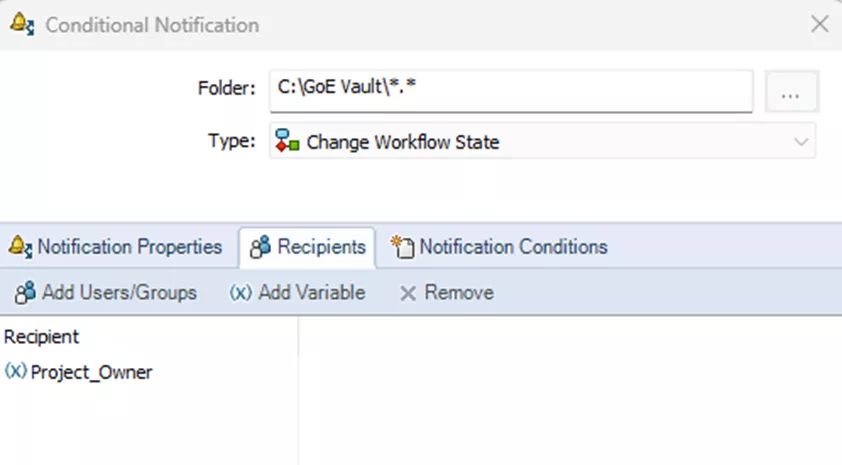
Conditions de notification
Testez-le et voyez comment ce bouton fonctionne le mieux pour votre environnement.
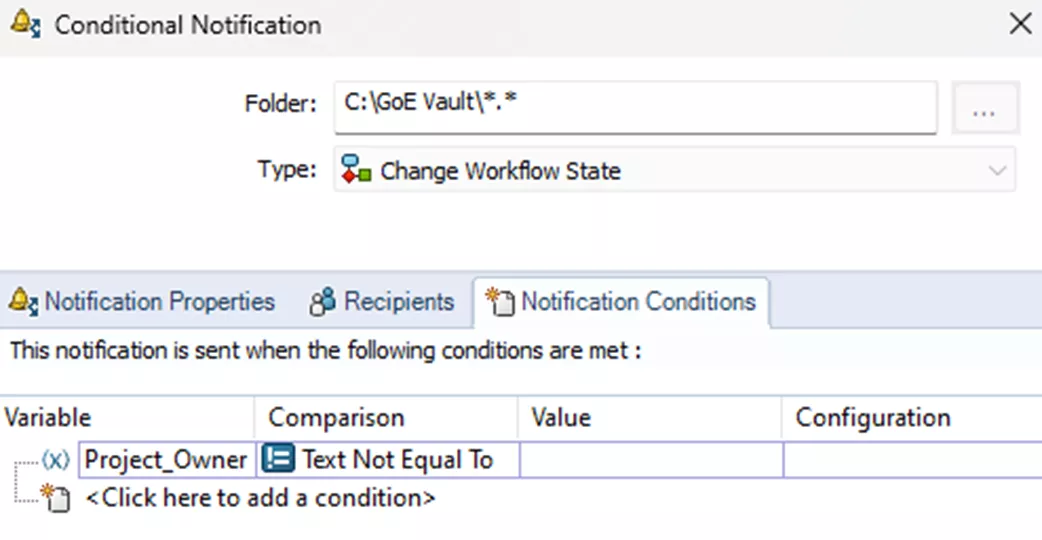
Articles connexes
SOLIDWORKS PDM : créer et déployer un fichier de vue local
Mise en œuvre d'un formulaire de modification dans SOLIDWORKS PDM Professional
SOLIDWORKS PDM : Alias de formule d'entrée
Expressions par défaut dans les cartes de données SOLIDWORKS PDM
À propos de Sean Mark
Sean est ingénieur principal en support technique SOLIDWORKS chez GoEngineer.
Recevez notre vaste gamme de ressources techniques directement dans votre boîte de réception.
Désabonnez-vous à tout moment.